Als je iOS bijwerkt en je ziet dat Apple Pencil niet werkt, helpt iMyfone Fixppo je om je iOS-systeem in 5 minuten te repareren zonder gegevens te verliezen en het is 100% veilig.
Heeft u problemen met uw Apple Pencil not working? Of hij nu niet oplaadt, geen verbinding maakt met uw iPad, of helemaal niet reageert, het kan ontzettend frustrerend zijn. Gelukkig zijn de meeste problemen met de Apple Pencil eenvoudig op te lossen. In dit artikel ontdekt u praktische tips en stappen om uw Apple Pencil snel weer werkend te krijgen, zonder gedoe of ingewikkelde instellingen.

In dit artikel:
Waarom werkt mijn Apple Pencil niet?
Apple Pencil 2/1 werkt om vele redenen niet:
- De punt van de Apple Pencil komt los.
- De batterij van de Apple Pencil is leeg.
- iPadOS-systeem werkt niet na iPadOS-update.
- Bluetooth werkt niet.
- Compatibiliteitsprobleem.
Als uw Apple Pencil niet reageert op apps, uit het batterijmenu van het Berichtencentrum verdwijnt, wordt ingeschakeld, enz. Volgen hier enkele oplossingen om uw Apple Pencil weer goed te laten werken.
5 Veelvoorkomende oplossingen voor Apple Pencil werkt niet
1Controleer of de Apple Pencil compatibel is met uw iPad-model
Apple heeft het gebruik van de nieuwste Apple Pencil van de tweede generatie beperkt tot alleen de nieuwste iPad Pro-modellen. Als de Apple Pencil geen verbinding maakt, controleer dan de compatibiliteit van de Apple Pencil aan de hand van de onderstaande lijst.
Je kunt Apple Pencil (2e generatie) gebruiken met deze iPad-modellen:
- iPad Air (4e generatie en hoger)
- iPad Pro 12.9-inch (3e generatie) en hoger
- iPad Pro 11-inch (1e generatie) en hoger
- iPad mini (6e generatie)
Je kunt de Apple Pencil (1e generatie) gebruiken met deze iPad-modellen:
- iPad (8e generatie)
- iPad mini (5e generatie)
- iPad (7e generatie)
- iPad (6e generatie) en hoger
- iPad Air (3e generatie)
- iPad Pro 12.9-inch (1e of 2e generatie)
- iPad Pro 10.5-inch
- iPad Pro 9.7-inch
2Controleer of de punt van de Apple Pencil stevig vastzit
Je kunt de punt van de Apple Pencil vastdraaien door hem met de klok mee te draaien. Het kost niet veel moeite en je hoeft nooit veel druk uit te oefenen. Zorg ervoor dat het op zijn plaats zit en veilig is.

3Zorg ervoor dat de Apple Pencil-batterij is opgeladen
Het klinkt te simpel om waar te zijn, maar de batterij van je Apple Pencil kan leeg zijn.
Sluit je Apple Pencil aan op de oplader en laat hem minimaal een uur staan. Zodra je dat hebt gedaan, probeer het opnieuw te gebruiken. Als dat niet werkt, probeer hem dan op te laden met een andere oplaadbron, zoals een andere iPad.
Als uw Apple Pencil niet meer oplaadt, maakt u de USB-poort voorzichtig schoon en verwijdert u de magnetische dop van de Apple Pen.

4Forceer het opnieuw opstarten van de iPad
Het opnieuw opstarten van de iPad is een eenvoudige maar effectieve manier om veel iPadOS-fouten op te lossen.
iPad met homeknop:
Houd tegelijkertijd de bovenste knop en de homeknop ingedrukt. Wanneer het Apple-logo verschijnt, laat u beide knoppen los.
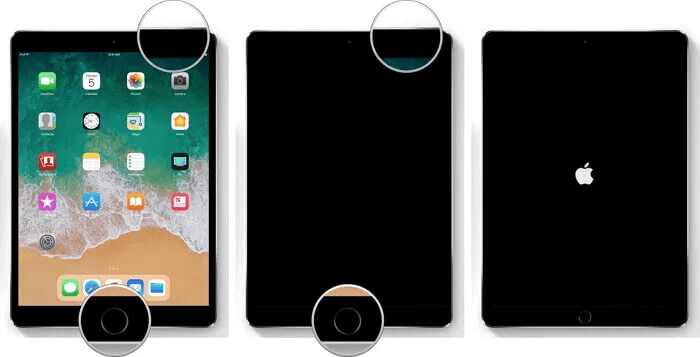
iPad zonder homeknop:
Druk op de volumeknop die zich het dichtst bij de bovenste knop bevindt en laat deze snel los. Druk op de volumeknop die het verst van de bovenste knop verwijderd is en laat deze snel los. Houd de bovenste knop ingedrukt. Wanneer het Apple-logo verschijnt, laat u de bovenste knop los.
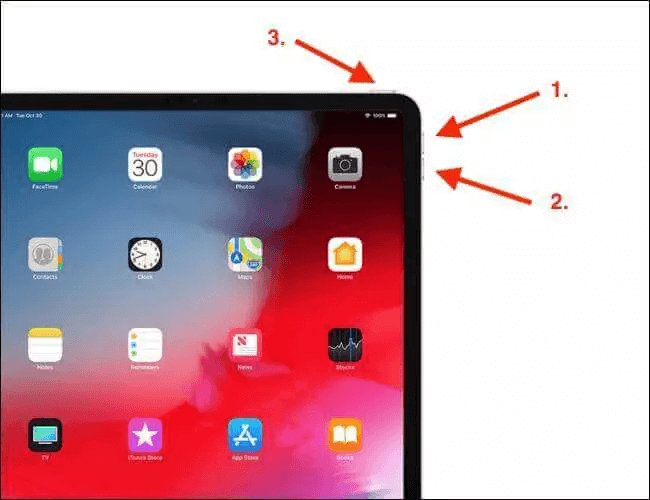
5Reset de Bluetooth-verbinding
De Apple Pencil werkt niet met een iPad die niet goed is gekoppeld. Als Apple Pencil geen verbinding meer maakt met de iPad, kunt u de Bluetooth-koppeling opnieuw uitvoeren.
Ontkoppel hem eerst van uw iPad.
Stap 1: Ga naar Instellingen > Bluetooth > Apple Pencil.
Stap 2: Tik op het "i"-pictogram rechts van uw naam. Als u uw Apple Pencil hier niet ziet, ga dan verder met het koppelingsproces.
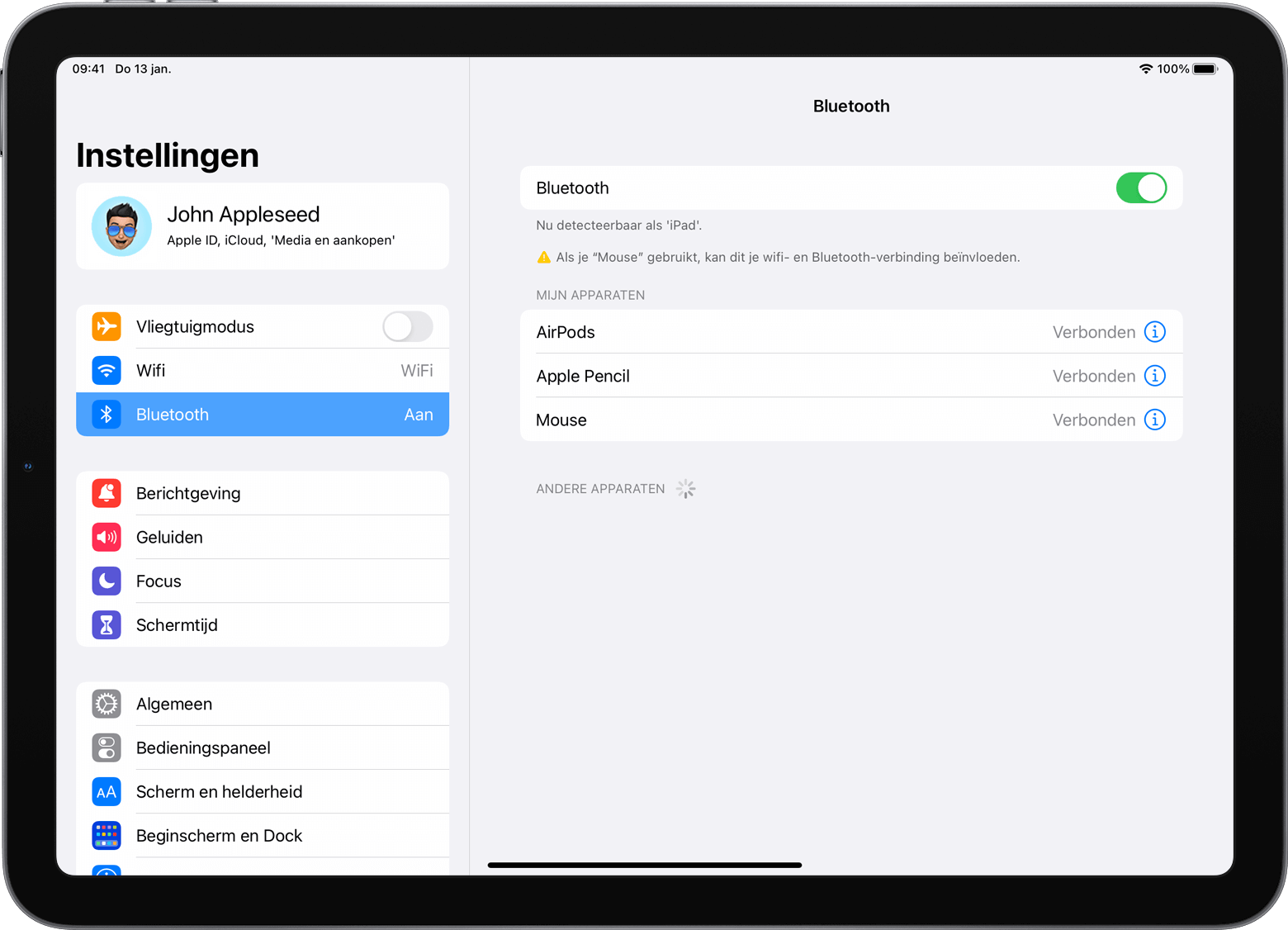
Stap 3: Tik op Dit apparaat vergeten.
Koppel eerst Apple Pencil opnieuw met iPad.
Een Apple Pencil van de eerste generatie aansluiten: sluit de Apple Pencil aan op de oplaadpoort van uw iPad en tik vervolgens op Koppelen wanneer dit op het scherm verschijnt.
Een Apple Pencil van de 2e generatie aansluiten: vergrendel de Apple Pencil aan de zijkant van uw iPad en tik vervolgens op Koppelen als deze op het scherm verschijnt.
Probeer nu uw Apple Pencil opnieuw te gebruiken.
Wat te doen als Apple Pencil niet werkt na een iOS-update
Heeft uw Apple Pencil de verbinding verloren of reageert hij niet meer na het bijwerken van uw iPhone of iPad naar iOS 26? Vaak wordt dit veroorzaakt door een bug in het besturingssysteem. Gelukkig kunt u dit probleem eenvoudig oplossen, zelfs zonder gegevens te verliezen.
Als uw Apple Pencil nog steeds niet werkt na de standaardoplossingen, kan een iOS-probleem de oorzaak zijn. Gebruik iMyFone Fixppo, een professionele iOS-reparatietool die Apple Pencil-problemen oplost zonder dat uw gegevens verloren gaan. Fixppo ondersteunt alle iPhone- en iPad-modellen en iOS-versies, inclusief iOS 26.

Fixppo functies:
- 100% probleemoplossing zonder verlies van gegevens.
- Naast Apple Pencil kan Fixppo ook andere iOS/iPadOS-problemen repareren, zoals iPhone-camera werkt niet of iPhone-scherm reageert niet.
- Ondersteunt alle iPhone- en iPad-modellen en iOS-versies, inclusief iOS 26.
Stap 1: Download en start Fixppo, selecteer "Standaardreparatie" en verbind uw apparaat via USB.

Stap 2: Fixppo detecteert uw apparaat en helpt, indien nodig, de herstelmodus te openen. Download vervolgens de juiste firmware.

Stap 3: Klik op "Repareren" en wacht totdat Fixppo het probleem met uw Apple Pencil heeft opgelost. Uw gegevens blijven volledig intact.
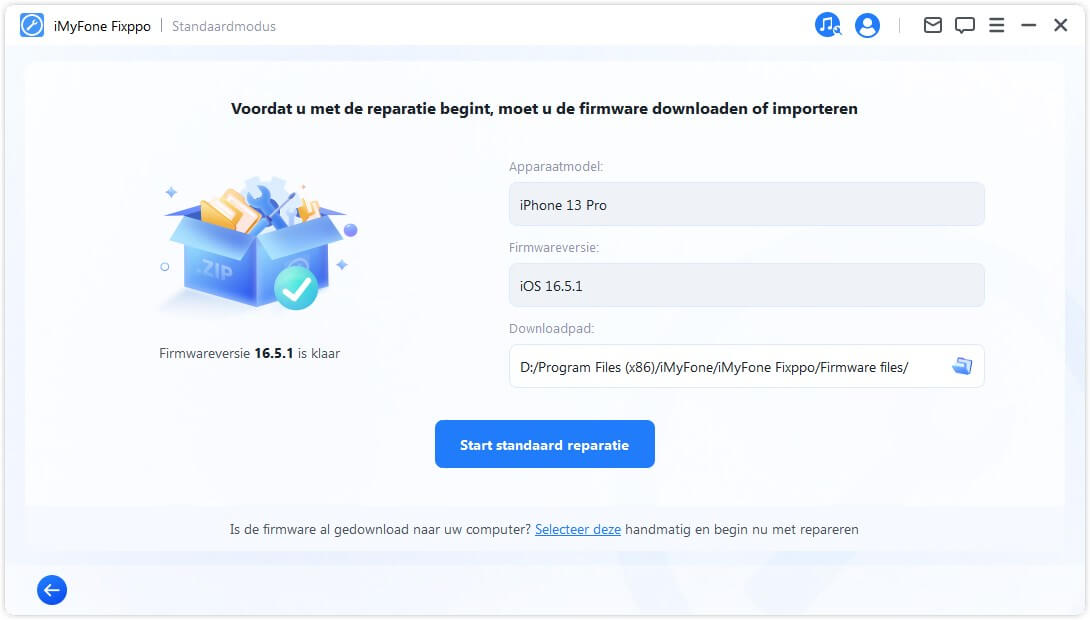
Als het probleem blijft bestaan, kunt u ook overwegen uw iOS-versie te downgraden naar een oudere, door Apple goedgekeurde versie, wat eveneens eenvoudig kan met Fixppo. Zo wordt uw Apple Pencil weer volledig functioneel.
Conclusie
Als uw Apple Pencil na het bijwerken van iOS nog steeds niet werkt, kan iMyFone Fixppo het probleem snel en veilig oplossen, zonder dat uw gegevens verloren gaan.
Als het probleem daarna nog steeds blijft bestaan, kan er mogelijk een hardwareprobleem zijn met uw Apple Pencil. In dat geval raden we aan contact op te nemen met Apple of uw apparaat naar een Apple Store te brengen, waar specialisten u verder kunnen helpen.
